
Edmund Richardson
0
1247
55
Ať už chcete ukázat, jak spustit kus softwaru, nebo dát Linuxovému nováčkovi vizuální průvodce operačního systému, získáte nejlepší výsledky pomocí nástroje pro nahrávání obrazovky..
Zatímco Windows, MacOS a dokonce Android mají nějaké dobré videorekordéry Jaký je nejlepší způsob, jak zaznamenat obrazovku na Android? Jaký je nejlepší způsob nahrávání obrazovky v systému Android? Potřebujete zaznamenat obrazovku do telefonu nebo tabletu Android? Zde je přesně to, jak to udělat. k dispozici je softwarová knihovna Linux v této oblasti překvapivě řídká. Naštěstí jsme vám mohli přinést pět linuxových obrazovkových zapisovačů, které můžete použít k nahrávání vaší plochy na jakémkoli počítači, dokonce i Raspberry Pi!
Co byste měli hledat v rekordéru obrazovky
Před pokračováním se podívejme na typické funkce stolního videorekordéru.
Například by mělo být možné zachytit buď celou plochu, nebo jediné okno aplikace. Kromě toho můžete očekávat, že budete moci nastavit záznam na konkrétní rozlišení a typ video souboru.
Potřebujete se ve videu objevit? Pokud ano, některé nástroje pro nahrávání obrazovky nabízejí možnost detekovat video z webové kamery počítače a zvuk z mikrofonu.
Lze také najít další funkce, například nástroj pro přiblížení / sledování myši. Stručně řečeno, videorekordéry přicházejí s různými nabízenými funkcemi, takže je obtížné najít tu, kterou potřebujete. S tím však můžeme pomoci.
1. Kazam
K dispozici z úložiště Ubuntu s podporou zařízení ARM a PowerPC a 32bitového a 64bitového počítače Co je 64bitový výpočet? Co je to 64bitový výpočet? Balení počítače nebo počítačového hardwaru je přeplněné technickými pojmy a odznaky. Jeden z nejvýznamnějších je 64bitový. , Kazam je efektivní nástroj pro nahrávání videa z počítače. Kazam umí nahrávat na celou obrazovku, všechny obrazovky na ploše, jediné okno a oblasti na ploše, a také dokáže zachytit zvuk z reproduktorů a mikrofonu..
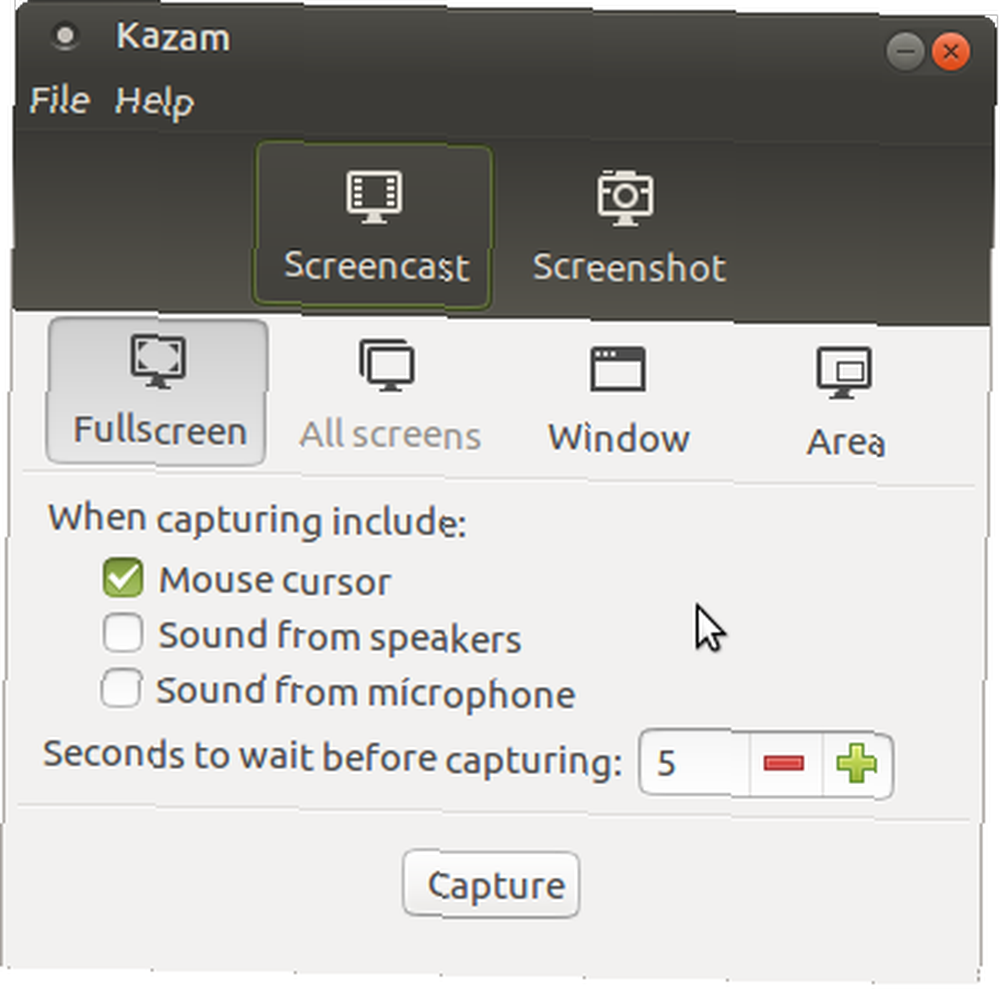
Nainstalujte si pomocí správce softwaru nebo:
sudo apt-get install kazamJakmile zaznamenáte aktivitu na ploše, můžete zastavit prostřednictvím systémové liště. Budete vyzváni k uložení na později nebo k úpravám pomocí svého obvyklého softwaru pro úpravu videa.
Díky možnosti výběru zvukových zařízení, video formátů a dokonce i pořizování snímků je Kazam skvělý Linuxový zapisovač obrazovky pro začátečníky.
2. Vokoscreen
Díky přímému uživatelskému rozhraní a pěkné sbírce funkcí je Vokoscreen další možností nahrávání obrazovky pro Linux. Schopnost nahrávat a streamovat plochu, budete potřebovat špičkovou herní soupravu, abyste mohli využívat výhody streamování v HD.
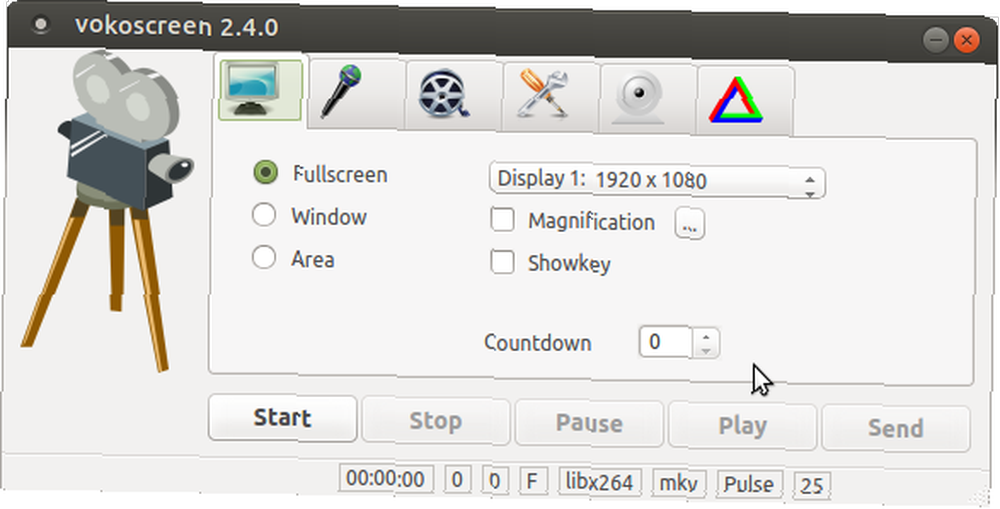
Vokoscreen, který je k dispozici přes GitHub, lze také nainstalovat pomocí příkazového řádku přidáním PPA.
sudo add-apt-repository ppa: vokoscreen-dev / vokoscreen sudo apt-get update sudo apt-get install vokoscreenPo spuštění je Vokoscreen ihned připraven k akci. Můžete zachytit z celé plochy, okna, oblasti nebo zadaného zvětšení kolem ukazatele. To je užitečné pro pořizování detailních videí.
Lze vybrat video a audio kodeky, zatímco zvukové ovladače, formát videa a obnovovací kmitočet lze také změnit. Máte také možnost zahrnout záběry z vaší webové kamery do nahrávání obrazovky. Tlačítka snadno použitelná umožňují zaznamenat, zastavit, pozastavit a přehrát snímání obrazovky. K dispozici je dokonce možnost sdílení, ale to je omezeno na e-mail. Zde samozřejmě musíte sledovat velikost souboru!
Vokoscreen je užitečný nástroj pro nahrávání obrazovky, snadno se nastavuje a používá.
3. Simple Screen Recorder
Může se to nazývat samo “jednoduchý”, ale tato aplikace má ve skutečnosti více funkcí než některé z ostatních zde uvedených. Po spuštění budete mít jednu obrazovku se spoustou možností. Patří mezi ně očekávané nahrávání na celou obrazovku, zaznamenání výběru, sledování kurzoru a také možnost zaznamenat GL pro zachycení videoher.
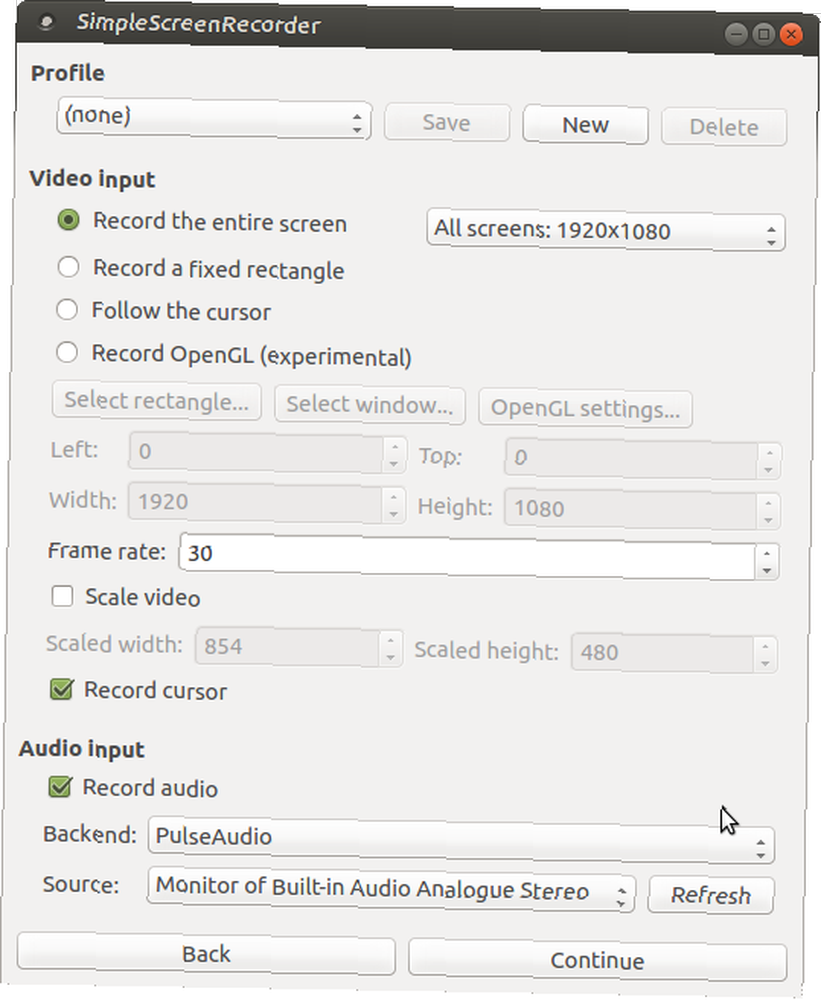
Chcete-li ušetřit čas, můžete také vytvořit profily vhodné pro různé úkoly snímání obrazovky. Zvuk lze také zaznamenávat a měnit typ videa pomocí následujících obrazovek nalezených prostřednictvím Pokračovat tlačítko. Až budete připraveni, trefte Začít nahrávat - ve výchozím nastavení bude výsledné video uloženo do vašeho domovského adresáře.
Pokud používáte distro založené na Ubuntu, budete muset před instalací Simple Screen Recorder nainstalovat úložiště PPA..
sudo add-apt-repository ppa: maarten-baert / simplescreenrecorder sudo apt-get update sudo apt-get install simplescreenrecorderPokud používáte 64bitový systém a chcete zaznamenat 32bitové aplikace OpenGL, nainstalujte:
sudo apt-get install simplescreenrecorder-lib: i386(Pokyny k instalaci do jiných distrocí naleznete na webových stránkách vývojáře.)
Simple Screen Recorder rozhodně není jednoduchý, ale je přímočarý a nabízí některé užitečné funkce.
4. ScreenStudio
Na rozdíl od jiných nástrojů pro snímání obrazovky v tomto seznamu je ScreenStudio aplikace založená na Java, která vám umožní zaznamenat plochu, zahrnout záběry z vaší webové kamery a dokonce streamovat do Twitchu. Jak velký je Twitch.tv? Nebudete věřit těmto statistikám a skutečnostem Jak velký je Twitch.tv? Nebudete věřit těmto statistikám a skutečnostem Twitch může být nejoblíbenější službou live streamingu na webu. Tyto statistiky vás určitě zaujmou. , YouTube a Facebook.
Začínáme s tím je snadné. Budete si muset stáhnout přímo z výše uvedeného odkazu a před spuštěním se ujistěte, že máte v počítači nainstalované programy ffmpeg, PulseAudio a Java. Poté můžete pomocí nabídky Zdroje nastavit plochu a webovou kameru jako zdroj, v případě potřeby přidat zvuk, vybrat výstupní formát a klepnout na Ctrl + R zahájit a zastavit nahrávání.
Ideální pro vloggery Život jako Vlogger: Jaké to je? Zeptali jsme se 10 YouTubers Life jako Vlogger: Jaké to je? Zeptali jsme se 10 YouTuberů Pravděpodobně víte o gigantech YouTube - PewDiePie, Jenna Marbles, Vlogbrothers - ale co všechny menší vloggery, kteří tvoří obrovské množství obsahu vytvořeného na YouTube? a Twitch regulars, ScreenStudio je lehký a flexibilní, ačkoli chybí některé z běžnějších funkcí pro snímání plochy.
5. RecordMyDesktop
Původní nástroj pro snímání obrazovky pro Linux, RecordMyDesktop poběží prakticky na jakémkoli systému, včetně Raspberry Pi The Raspberry Pi 3: Rychlejší, lepší, s Wi-Fi a Bluetooth The Raspberry Pi 3: Rychlejší, lepší, s Wi-Fi a Bluetooth Dnes nadace Raspberry Pi oznámila vydání Raspberry Pi 3. Je to zatím nejvýznamnější aktualizace populární řady levných počítačů. . I když můžete používat základní verzi přes příkazový řádek, nainstalované pomocí:
sudo apt-get install recordmydesktopTento nástroj můžete také použít s výběrem dvou rozhraní GUI, gtk-recordmydesktop a qt-recordmydesktop.
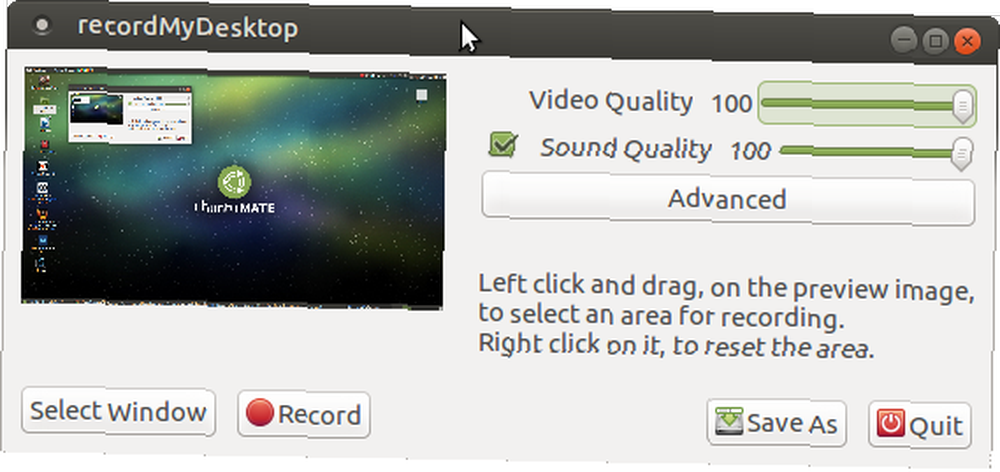
Po instalaci tento jednoduchý nástroj - který nabízí některé další možnosti v systému Windows Pokročilý a možnost výběru celých oken nebo pouze částí - je připravena k záznamu. Jen nezapomeňte dát čas na kódování videa po pořízení. Videa budou vydána do vašeho domovského adresáře.
Který nástroj pro snímání obrazovky v systému Linux používáte?
Podívali jsme se na pět stolních rekordérů pro Linux, které zachycují aktivitu v aplikacích a hrách v počítači.
Ale který je tvůj oblíbený? Už jste použili některý z těchto nástrojů, nebo jste nějak narazili na jiného? Řekněte nám to v komentářích!
Obrazové kredity: 3Dalia / Shutterstock











